
Hoy en día, todos estamos acostumbrados al audio de alta calidad. Se ha convertido en un estándar.
Entonces, echemos un vistazo a lo que podemos hacer para mejorar la calidad de audio de sus grabaciones y cómo podemos grabar audio de mejor calidad en primer lugar.
Algunos de los consejos serán aplicables solo cuando se usa un micrófono dedicado, pero incluso si planea usar un micrófono incorporado en una computadora portátil o un micrófono incorporado en el teléfono, aún encontrará algunos consejos útiles.
Calienta tu voz
Antes de intentar ajustar la configuración del software u obtener un micrófono costoso, intentemos agregar algo de calidad a su voz. Después de todo, su voz es el instrumento más importante aquí y una buena voz proporcionará audio de alta calidad.
Así es como puede calentar y mejorar su voz inmediatamente antes de grabar:
Bostezando relajará la boca y los músculos faciales. Intente bostezar durante al menos uno o dos minutos antes de grabar. Relajará tus músculos y reducirá la rigidez de tu voz.
tarareo es otro gran ejercicio y calentamiento. Intenta tararear "Ohmmm" durante unos minutos más. Puedes intentar tararear desde las diferentes profundidades de tu voz para ejercitar todas las frecuencias. Después de un rato, deberías sentir un poco de hormigueo en la garganta. Esta bien.
Tararear agregará algo de calidez y profundidad a tu voz.
Rollos de labios calentará tus labios y relajará aún más tus músculos. Intenta hacerlo por un minuto.
Rollos de lengua crear el sonido “rrrrrr” con la lengua. De manera similar a tararear, también te calentará la garganta y la lengua. Puedes intentar producir diferentes frecuencias acercando o alejando la lengua de la garganta.
Graba en un entorno silencioso
El simple hecho de grabar en un entorno más silencioso le brindará una calidad de audio mucho mejor.
Evite las fuentes de ruido, como la nevera, la calefacción y el aire acondicionado. Si es posible, elija una habitación sin ventana.
Si está grabando en su computadora, intente minimizar el ruido de su ventilador reduciendo la velocidad del ventilador. Si su PC no tiene el software para ello, puede descargar e instalar el software SpeedFan, que le permitirá ajustar la velocidad del ventilador.
Evite grabar en habitaciones con eco
Cuando elija una habitación para grabar, busque una habitación con muchos muebles suaves y alfombras suaves. Si tienes cortinas, ciérralas.
Los muebles blandos ayudarán a absorber una gran cantidad de ondas sonoras no deseadas que rebotan en las paredes y regresan al micrófono creando un eco.
El peor entorno para grabar suele ser el baño, seguido de la cocina.
Si tiene un vestidor, puede grabar en él. Colgar la ropa absorberá gran parte de la reverberación. También puedes grabar frente a un armario normal, la ropa en él absorberá el sonido antes de que rebote en las paredes.
La conclusión clave aquí es:más cosas esponjosas a tu alrededor equivalen a una mejor calidad de audio.
Ensayar antes de grabar
Ensayar la lectura del guión te ayudará a leerlo con más fluidez y a expresar las emociones con mayor precisión.
Además, intente concentrarse en una articulación fuerte cuando practique la lectura. Cuando finalmente comiences a grabar, tu articulación mejorará un poco.
Una vez más, su voz es el mejor instrumento con el que trabajar cuando se trata de producir una buena calidad de audio.
¡Pero ahora pasemos a la magia posterior a la grabación!
Editar audio en DAW
No grabe en una grabadora de voz de Windows o Mac preinstalada. Te vas a perder muchas buenas características que están disponibles con software más profesional y gratuito.
DAW le permitirá cambiar la configuración de grabación, exportar en varios formatos, monitorear los niveles de grabación, grabar usando múltiples micrófonos, etc. La mayoría de los cuales no estarán disponibles en una grabadora normal de Windows incorporada.
Descarga Audacia. Es un software de edición de audio gratuito, que ofrece todas las herramientas básicas que necesitará. Es lo mejor que puede obtener de forma gratuita.
Además, si grabas en Audacity u otro DAW, podrás editar audio en el mismo software que usaste para grabar, haciendo que todo el proceso sea un poco más ágil.
Elija la configuración correcta
Es mejor que siga los estándares de la industria al grabar. Eso es 44.100 Hz o 48.000 Hz. Cualquiera de los dos funcionará y no notarás la diferencia.
En cuanto al formato, querrá elegir flotante de 32 bits. El formato flotante te permitirá mantener tu audio seguro incluso si accidentalmente grabas por encima del límite de 0dB.
Al exportar, puede elegir WAV (audio de calidad sin pérdidas) o MP3 (una versión comprimida del audio). MP3 ocupará mucho menos espacio a costa de la minúscula caída en la calidad del audio. Probablemente no podrá diferenciar MP3 de WAV.
Si elige exportar en MP3, asegúrese de elegir una velocidad de bits de 192 kbps o superior para mantener alta la calidad del audio. Cualquier cosa por debajo de 192 kbps puede sonar mucho peor.
Además, guarde el archivo de su proyecto para que pueda realizar cambios en el futuro. Además, cuando guarde el archivo del proyecto, incluso si exportó en MP3, tendrá la opción de exportar en archivo WAV cuando sea necesario.
Resumen rápido:
Configuración de mejor calidad: Grabe en 48 000 Hz, flotante de 32 bits y exporte en WAV flotante de 32 bits para obtener la mejor calidad de audio y la capacidad de conservar la información por encima del límite de 0 dB.
En esta configuración, el archivo de audio de 10 minutos ocupaba 200 MB
Mejor relación entre calidad y tamaño de archivo :Grabe en 48 000 Hz, flotante de 32 bits y exporte en MP3, 192 Kbps para una buena calidad de audio y ahorre mucho espacio en disco en comparación con WAV. Ocupará aproximadamente 14 veces menos espacio en disco que un archivo WAV.
En esta configuración, el archivo de audio de 10 minutos ocupaba 14 MB
Aplicar compresión
La compresión es uno de los elementos clave en la edición de audio. Si alguna vez tuvo problemas para aumentar el volumen de audio sin recortarlo, entonces necesita saber acerca de la compresión.
La compresión no necesariamente aumentará la calidad del audio. Sin embargo, lo hará más fuerte sin reducir su calidad.
La compresión funciona elevando las partes más silenciosas de su audio al mismo nivel o similar a las partes más fuertes del audio, esencialmente haciendo que toda su grabación sea más fuerte.
Aquí hay un ejemplo de la misma pista antes y después de la compresión:
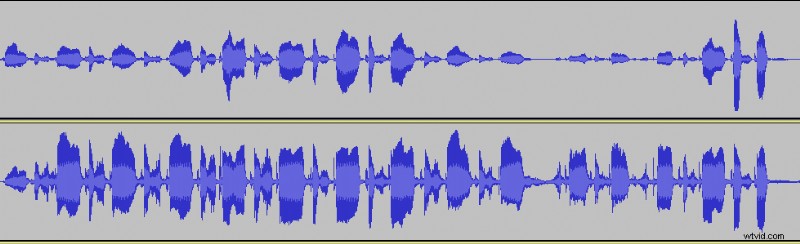
Los ajustes de compresión óptimos varían según el audio. Sin embargo, puedes copiar la configuración que he usado para un efecto similar:
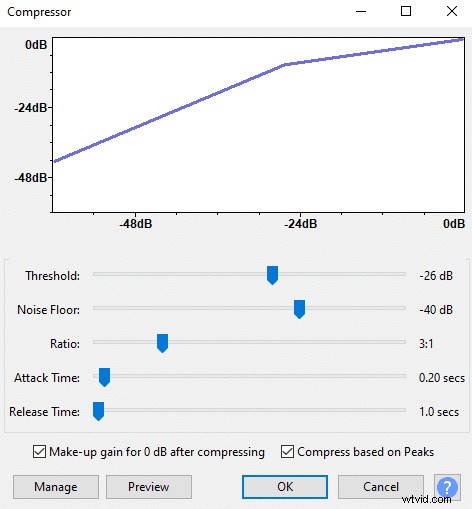
Si desea ajustar la configuración de compresión para obtener más o menos compresión, le sugiero que juegue con Umbral . Los valores de umbral más bajos aplicarán más compresión y viceversa.
Ten en cuenta que estamos trabajando con valores negativos y, por ejemplo, -26 dB es más que -30 dB.
Para obtener una guía más detallada y detalles sobre la compresión, lea el siguiente artículo:Cómo evitar el recorte mientras se mantiene un volumen alto
Eliminar el ruido de fondo y los clics de la boca
Antes de intentar eliminar el ruido de fondo en el software, intente evitarlo en primer lugar.
Nevertheless, if you already have recorded your audio and want to get better quality out of it, you will have to deal with background noise.
Noise gate will be your best friend if your audio involves only slight background noise. It is not destructive towards your vocals and will maintain the same audio quality in your voice.
If it is more serious you will want to use a noise reduction tool.
Regarding mouth clicks, you can drink more water throughout the day and try not to touch the roof of your mouth to avoid them when recording.
Nevertheless, if you have already recorded, you can apply click remover to get rid of mouth clicks for you.
For more information regarding how to clean up your audio and deal with various noise read the following articles:
How to Clean up Audio in Audacity?
How to Prevent and Remove Mouth Clicks When Recording?
How to Prevent Breathing Noise When Recording?
How to Record Audio Without Background Noise?
Apply EQ
Using equalizer is a complicated topic, but you can make your voice sound much better with EQ.
If done right, EQ will add warmth or clarity, or whatever you desire, however, if done wrong it may make your audio sound worse.
So here are a few tips on how to get better audio quality with EQ:
- Don’t boost/cut any more than 5dB
- Remove everything below 60Hz, it is noise
- To add warmth try boosting frequencies in 100-200Hz range and slightly cutting frequencies in 2kHz-6kHz range
- To add clarity scoop out some of 200-500Hz frequencies, if not enough, boost 2kHz-6kHz range
- To add brightness and shine, boost 6kHz and above frequencies
These are just guidelines. If it makes sense on paper, it still doesn’t guarantee to sound better. In the end, trust your ears.
Also, most microphones already have a curved EQ graph. Therefore different microphones won’t sound the same and require different EQ for the best sound quality.
The same applies to headphones. It is best to use studio headphones when editing audio, they are flatter and will represent sound more accurately. Investing in a nice pair of studio headphones will be all worth it and help to attain better audio quality.

Adjust your microphone placement
Setting your microphone in a correct position will help to avoid plosives, heavy breaths and background noise.
Set up your microphone in a way that it faces your mouth; however, your mouth shouldn’t be directly facing the microphone.
Instead speak slightly to the left or right of the microphone to avoid your breaths hitting the microphone and ruining the take.
Most microphones are the least sensitive at the back. Therefore, consider moving the microphone, so it is not facing computer fans or keyboard. Placing the mic furthest away from the PC and keyboard will also help to minimize the background noise.
It all seems as small details, but they all add up when trying to produce the best audio quality.
Choose a good quality microphone
If you already own a microphone, then, by all means, use it. However, if you are planning to buy a new one or upgrade, I would suggest getting an XLR microphone.
XLR connection will provide superior audio quality to USB connection.
Also, if you are recording in a noisy environment, dynamic microphones will be less sensitive towards the noise compared to condenser microphones. Therefore, a dynamic microphone might provide better quality audio.
There are some alternatives to microphones, such as audio recorders. However, if you are serious about your audio, getting a microphone will give you the best quality.
Here are some articles to help choose the best microphone:
What is the best cheap dynamic microphone?
How to choose the best microphone for you | Mic buying guide
USB vs XLR microphone, which is better?
Dynamic vs Condenser microphone, which is better?
